यदि आप विंडोज 11 पर ईयरट्रम्पेट के बारे में सब कुछ जानना चाहते हैं और टूल का उपयोग कैसे करें, तो आप बिल्कुल सही जगह पर आए हैं।
विंडोज़ 11 अब तक के सबसे पसंदीदा ऑपरेटिंग सिस्टमों में से एक है। 2021 में इसके लॉन्च से ही, ओएस को दुनिया भर में हजारों उपयोगकर्ताओं द्वारा अपनाया गया है। लोगों का प्यार विंडोज़ 11 इसके सहज ज्ञान युक्त इंटरफ़ेस और विभिन्न अन्य क्षमताओं के कारण हम विंडोज़ 10 में चूक गए। हालाँकि नया OS अपने पूर्ववर्ती के समान है, सिस्टम का सुचारू प्रवाह आपको बेहतर उपयोगकर्ता अनुभव देता है।
बिल्कुल नए Windows 11 के साथ, आपको बहुत सारी सुविधाओं का आनंद मिलता है। इसके अतिरिक्त, अधिक से अधिक डेवलपर्स उपयोगकर्ताओं को ऑपरेटिंग सिस्टम से और भी अधिक लाभ प्राप्त करने में मदद करने के लिए विंडोज 11-केंद्रित ऐप्स और सॉफ़्टवेयर विकसित और लॉन्च कर रहे हैं। ऐसा ही एक ऐप विंडोज़ 11 पर ईयरट्रम्पेट है।
ईयरट्रम्पेट एक निःशुल्क टूल है, जो विंडोज 11 और अन्य ऑपरेटिंग सिस्टम के लिए उपलब्ध है, जो आपको अपने डिवाइस के वॉल्यूम और मीडिया प्लेइंग डायनामिक्स का संपूर्ण नियंत्रण प्राप्त करने की अनुमति देता है। इसका मतलब यह है कि इस सरल प्लेटफ़ॉर्म का उपयोग करके, कोई भी आपके डिवाइस के ऑपरेटिंग सिस्टम पर मौजूद विभिन्न ऐप्स और पहलुओं की मात्रा को आसानी से प्रबंधित कर सकता है। सॉफ्टवेयर का इंटरफ़ेस भी बहुभाषी है। इसका मतलब यह है कि विभिन्न भौगोलिक पृष्ठभूमि और स्थानों के उपयोगकर्ता आसानी से टूल का सर्वोत्तम लाभ उठा सकते हैं।
आपको ईयरट्रम्पेट सॉफ़्टवेयर की आवश्यकता क्यों है?
हालाँकि Microsoft में Windows 11 के डेवलपर्स और निर्माताओं ने नए OS के प्रदर्शन को बेहतर बनाने की कोशिश की है, लेकिन कुछ मोर्चों पर इसमें कमी है। कुछ सुविधाएँ, जो पहले विंडोज़ 10 पर उपयोगकर्ता के लिए आसानी से उपलब्ध थीं, नए ओएस में अप्राप्य हो सकती हैं।
ऐसा ही एक फीचर है वॉल्यूम मिक्सर। यह टूल सीधे टास्कबार से विंडोज 10 उपयोगकर्ताओं के लिए आसानी से उपलब्ध है। हालाँकि, विंडोज़ 11 उपयोगकर्ताओं को थोड़ा सर्फ़ करने और फ़ीचर और अन्य अनुभागों को देखने की आवश्यकता हो सकती है। विंडोज़ 11 पर ईयरट्रम्पेट उपयोगकर्ताओं के लिए एक वरदान के रूप में आता है। यह टूल वॉल्यूम मिक्सर को सीधे विंडोज 11 के टास्कबार पर लाता है, जिससे आपके लिए इसे एक्सेस करना आसान हो जाता है। यदि आप भी विंडोज 11 पर दो या दो से अधिक प्रोग्राम या सेवाओं को चलाने और उपयोग करने के आदी हैं, तो आपके लिए ऐसे प्लेटफार्मों के ऑडियो को प्रबंधित करने का सबसे अच्छा तरीका विंडोज 11 पर ईयरट्रम्पेट का उपयोग करना है।
आइए कुछ उदाहरणों की सहायता से सॉफ़्टवेयर के उपयोग को समझें।
मान लीजिए, आप घर से काम कर रहे हैं। आप अपने Windows 11 डिवाइस का उपयोग करके केवल-ऑडियो कॉन्फ़्रेंस मीटिंग में भाग ले रहे हैं। आपको लगता है कि आपकी मुलाकात अनावश्यक और समय की बर्बादी है। इससे आप बोर हो जाते हैं और डिवाइस पर वीडियो गेम खेलना शुरू कर देते हैं। अब मीटिंग में, आपका प्रबंधक आपका नाम पुकारता है, लेकिन आप उत्तर नहीं दे पाते क्योंकि उसके शब्द आपको सुनाई नहीं देते क्योंकि आपके गेम की ध्वनि उसे ओवरलैप कर रही है। आप ऐसी स्थिति से कैसे बाहर निकलते हैं? आप गेम का वॉल्यूम कम करने और अपनी मीटिंग का वॉल्यूम बढ़ाने के लिए विंडोज 11 के लिए ईयरट्रम्पेट का उपयोग कर सकते हैं।
यह भी पढ़ें: विंडोज 10,11 पीसी पर मिराकास्ट
क्या ईयरट्रम्पेट विंडोज़ 11 के लिए उपलब्ध है?
चूंकि टूल शुरुआत में विंडोज 10 के लिए उपलब्ध था, नए ओएस के कुछ उपयोगकर्ता आश्चर्यचकित हो सकते हैं कि टूल विंडोज 11 पर काम करेगा या नहीं। इस प्रश्न का सरल उत्तर हाँ है। आप Windows 11 पर आसानी से EarTrumpet चला सकते हैं। एक बार जब आप सॉफ़्टवेयर डाउनलोड कर लेंगे, तो यह ठीक वैसे ही काम करेगा जैसे यह विंडोज़ 10 पर करता था। जब आप ईयरट्रम्पेट सॉफ़्टवेयर डाउनलोड और इंस्टॉल करते हैं, तो आप संपूर्ण ऑडियो वॉल्यूम नियंत्रण जैसी उन्नत सुविधाओं का लाभ उठा सकते हैं। इसके अलावा, आप ऐप्स को स्थानांतरित करने और अपने अनुसार अलग-अलग प्लेबैक डिवाइस सेट करने के लिए भी टूल का उपयोग कर सकते हैं।
इसके अतिरिक्त, विंडोज 11 के लिए ईयरट्रम्पेट की सबसे उन्नत सुविधाओं में से एक ऑडियो डिवाइस को नियंत्रित करने की सुविधा है। इसका मतलब है कि आप कई डिवाइसों के बीच चयन और स्विच कर सकते हैं। तो, आपको सॉफ़्टवेयर का उपयोग करके प्लेबैक पर पूर्ण नियंत्रण मिलता है। इसके अलावा, यदि आप ऐप के रचनाकारों से कुछ कहना चाहते हैं तो एक फीडबैक हब भी उपलब्ध है।
विंडोज 11 के लिए ईयरट्रम्पेट कैसे डाउनलोड और इंस्टॉल करें?
आपके विंडोज 11 लैपटॉप या डेस्कटॉप पर ईयरट्रम्पेट डाउनलोड करने की प्रक्रिया काफी आसान है। ऐप माइक्रोसॉफ्ट स्टोर पर उपलब्ध है और इसे उसी प्लेटफॉर्म से डाउनलोड किया जा सकता है। इसके अतिरिक्त, स्टोर से टूल डाउनलोड करने के लिए, आपको अपने Microsoft खाते में लॉग इन करने की आवश्यकता नहीं है। टूल आपके डिवाइस के लिए सॉफ़्टवेयर डाउनलोड और इंस्टॉल करेगा। आसानी के लिए, नीचे दिए गए चरणों की मदद लें और सॉफ़्टवेयर इंस्टॉल करें:
- दबाओ जीत+एस आपके कीबोर्ड पर कुंजियाँ, टाइप करें माइक्रोसॉफ्ट स्टोर और दबाएँ प्रवेश करना बटन। यह आपके डिवाइस पर स्टोर लॉन्च करेगा। वैकल्पिक रूप से, आप पर भी क्लिक कर सकते हैं माइक्रोसॉफ्ट स्टोर बटन टास्कबार पर मौजूद.

- पर क्लिक करें स्थान खोजें ऐप के शीर्ष पर मौजूद है। खोज बार में, प्रकार कान का तुरही और दिखाई देने वाले उत्पादों की सूची में पहले नाम पर क्लिक करें।
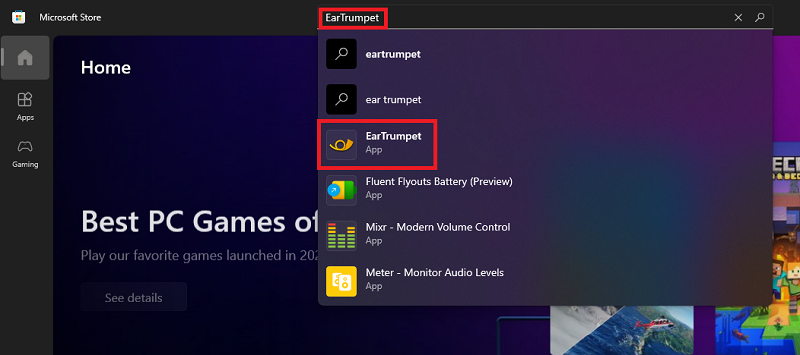
- टूल का विवरण प्रकट होने तक प्रतीक्षा करें। पर क्लिक करें पाना टूल के लोगो के नीचे मौजूद बटन।
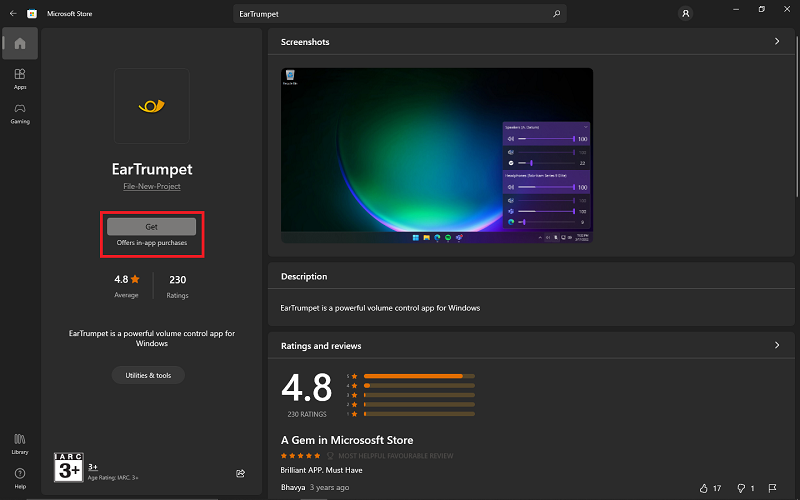
स्टोर द्वारा ऐप इंस्टॉल होने तक प्रतीक्षा करें। आपके डिवाइस की इंटरनेट कनेक्टिविटी के आधार पर इसमें एक या दो मिनट का समय लग सकता है। यदि आप सोच रहे हैं कि टूल से सर्वोत्तम लाभ कैसे प्राप्त करें और इसे विंडोज 11 पर कैसे उपयोग करें, तो अगले अनुभाग की मदद लें।
यह भी पढ़ें: नई विंडो 11 अपडेट में माइक्रोसॉफ्ट पेंट को एक नया इंटरफ़ेस और टूल मिलेगा
विंडोज 11 पर ईयरट्रम्पेट का उपयोग कैसे करें?
यदि आप जानना चाहते हैं कि विंडोज 11 पर इस ओपन-सोर्स वॉल्यूम मिक्सर और कंट्रोलर का उपयोग कैसे करें, तो इसके लिए चरण नीचे दिए गए हैं। दिए गए निर्देशों का पालन करें और सर्वोत्तम अनुभव प्राप्त करें:
- एक बार जब आप माइक्रोसॉफ्ट स्टोर का उपयोग करके ऐप डाउनलोड और इंस्टॉल कर लें, तो ऐप को अपने डिवाइस पर चलाएं। सॉफ्टवेयर को चलाने के लिए आपको पर क्लिक करना होगा टास्कबार पर मौजूद ऑडियो या ध्वनि आइकन सॉफ्टवेयर का.
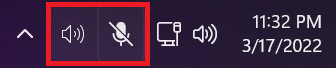
- यदि आपके डिवाइस से कई ऑडियो डिवाइस जुड़े हुए हैं, तो आपको टूल का इंटरफ़ेस दो या दो से अधिक श्रेणियों में विभाजित मिलेगा। ये श्रेणियां कनेक्टेड डिवाइसों की कुल संख्या दर्शाती हैं। समान श्रेणियों का उपयोग करके, आप कर सकते हैं प्लेबैक वॉल्यूम प्रबंधित करें स्लाइडर्स का उपयोग करना। आप आवश्यकतानुसार सभी उपकरणों का वॉल्यूम संशोधित कर सकते हैं।
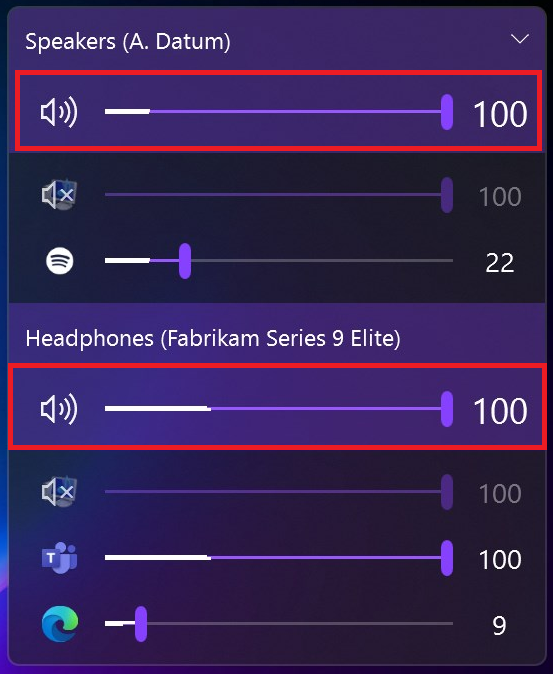
- इसके बाद, आप कुछ ऑडियो प्लेबैक को नियंत्रित करने के लिए स्लाइडर्स का उपयोग कर सकते हैं ऐप्स, गेम और अन्य विशेषताएँ विंडोज 11 सिस्टम का भी। इसका मतलब है कि आप गेम का वॉल्यूम बढ़ा सकते हैं और गाने का वॉल्यूम कम कर सकते हैं।
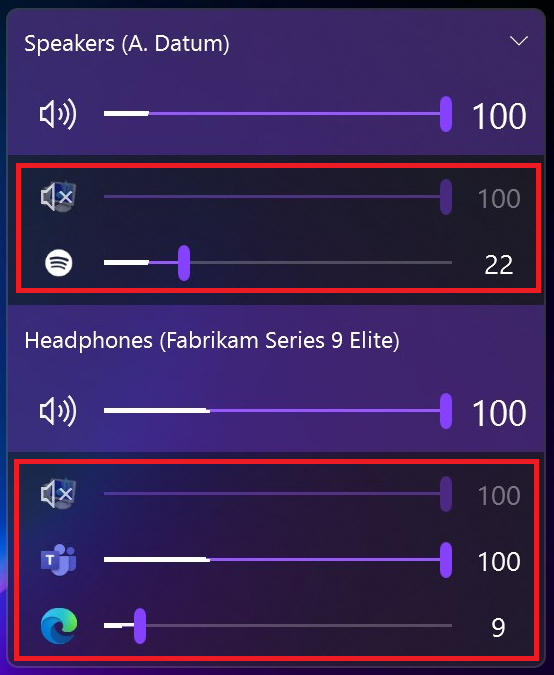
सॉफ़्टवेयर का उपयोग करने के ये चरण काफी सहायक हैं. इनका उपयोग करके आप यह निर्धारित कर सकते हैं कि आपको किसी भी चीज़ के लिए कितना वॉल्यूम चाहिए।
यह भी पढ़ें: स्टारडॉक का नवीनतम विंडोब्लाइंड्स 11 अपडेट विंडोज 95 को वापस लाता है
सारांश: विंडोज 11 पर ईयरट्रम्पेट को कैसे डाउनलोड करें और उपयोग करें
तो, यहां हम पूरी प्रक्रिया का समापन कर रहे हैं जो परिभाषित करती है कि विंडोज 11 पर ईयरट्रम्पेट का उपयोग कैसे करें। ऊपर दिए गए सरल चरणों का उपयोग करके, आप विंडोज़ पर वॉल्यूम प्रबंधन टूल को आसानी से डाउनलोड और उपयोग कर सकते हैं। यह टूल उन लोगों के लिए काफी मददगार है जो मल्टीटास्किंग पसंद करते हैं।
यदि आपको विंडोज़ 11 पर ईयरट्रम्पेट का उपयोग करते समय कोई समस्या आती है, तो आप हमारी सहायता ले सकते हैं। अपने प्रश्न पूछने और हमें सुझाव देने के लिए नीचे टिप्पणी अनुभाग का उपयोग करें। यदि आपको यह लेख पसंद आया हो तो ब्लॉग से न्यूज़लेटर की सदस्यता लें। यह आपको वास्तविक समय में पेज पर नए परिचय के बारे में अपडेट रहने की अनुमति देगा।